
Turinys:
- Autorius John Day [email protected].
- Public 2024-01-30 10:49.
- Paskutinį kartą keistas 2025-06-01 06:09.


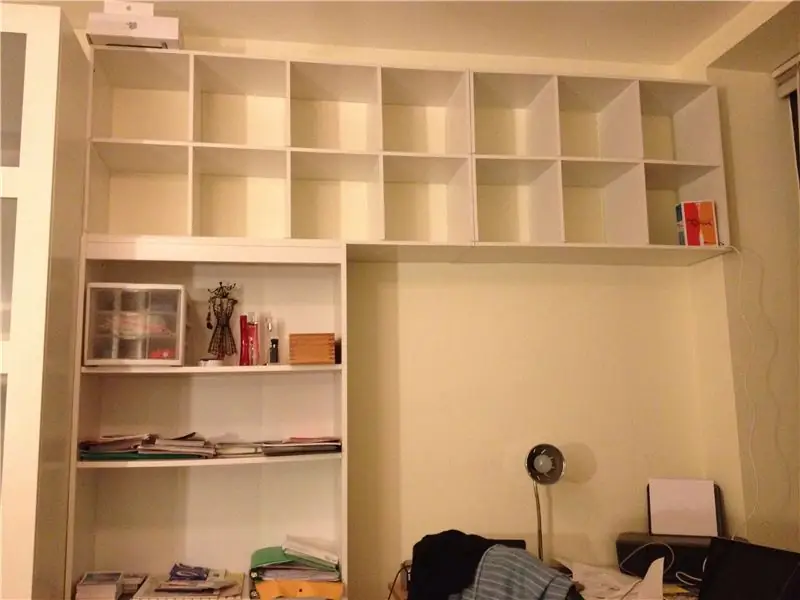
Tai prasidėjo nuo to, kad man reikėjo papildomos saugyklos šalia ir virš stalo, tačiau norėjau jai suteikti ypatingą dizainą. Kodėl gi nepasinaudojus tomis nuostabiomis šviesos diodų juostomis, į kurias galima kreiptis individualiai ir įgauti bet kokią spalvą? Kitame žingsnyje pateikiu keletą pastabų apie pačią lentyną, tačiau štai ko jums reikia papuošti lentyną:- keli metrai LED juostelių su klijais, ~ 40 USD- „arduino nano“, ~ 10 USD (bet koks arduino)- kai kurie kabliukai, balti ar bet kokios spalvos jūsų lentyna- keli jungiamieji laidai (neprivaloma)- atsarginis išmaniojo telefono įkroviklis (norint įjungti „arduino“) USB kištukas)- šiek tiek lituoklio ir lituoklio. Pradėkite čia, jei dar nežinote, kaip lituoti.- vielos nuėmiklis
1 žingsnis: trumpa pastaba apie lentyną

Tiesiog informacijos tikslais aš panaudojau „Amazon“ar namų sandėlyje nusipirktą lentyną:- knygų lentyna, 50 USD- 4x2 kubo lentyna, 70 USD- dar 3x2 kubo lentyna, 57 USD, kad pasiekčiau sieną, kurią Aš neteikiu daug detalių apie surinkimą, tačiau tai apima viršutinių kubelių tvirtinimą kartu su siena su sunkiais laikikliais. Padarykite tai su kažkieno pagalba ir naudokitės savo sveiku protu, …
2 žingsnis: priklijuokite LED juostas


Naudodami žirkles, supjaustykite LED juostelę į tiek dalių, kiek jums reikės. Mano atveju tai buvo 14 kelionių po 8 šviesos diodus (= 8 ). Tada įklijuokite juos į savo dėžutes, BET, nepamirškite:- tie šviesos diodai gali būti labai ryškūs ir nenorite, kad jie būtų tiesiogiai matomi. Kadangi mano lentynos yra visiškai virš akių lygio, juostelę uždėjau ant apatinės kubelių dalies. Jei jūsų yra ant grindų, turite ją uždėti ant viršutinės dalies, kad nematytumėte jų stovėdami šalia. - Galbūt norėsite priklijuoti juostelę prie lentynos krašto, nes daiktai gali užpildyti dėžes ir nenorite, kad jie užblokuotų šviesos diodų šviesą. - pagarba („RESPECT… !!“) juostelėje nurodyta kryptis. Rodyklė rodo, kuria kryptimi informacija teka nuo arduino iki juostos pabaigos. Pastaba apie tai, kaip jie veikia: kiekviename WS2812 LED yra mikroschema, kuri gauna loginius 0 ir 1 800 kHz dažniu. Įjungus, pirmasis šviesos diodas klausosi šio signalo ir pašalina pirmuosius 3 baitus (24 bitus) iš bitų srauto. Jis naudoja šią informaciją nustatyti spalvą ir perduoti likusį signalą kitam šviesos diodui, kuris atliks tą pačią užduotį. Kiekvienas šviesos diodas turi įėjimą ir išėjimą, todėl kryptis yra svarbi. - ankstesnis punktas reiškia, kad jūs turite iš anksto pagalvoti, kur arduino maitins juostelę ir kokia bus trajektorija. Mano atveju tai buvo gana paprasta, paslėpdamas arduino tolimiausiame kubelyje, kur galiu lengvai pasiekti kambario kampe esantį išsklaidytą maitinimo laidą. Juostelės eina per visus to lygio kubelius, tada aukštyn ir per visus kito lygio kubelius.
3 žingsnis: iš anksto skardos jungtis

Tai reiškia, kad į kiekvieną LED juostelių jungiamąjį galą įdedate lašą lydmetalio. Mano 14 vienetų sujungti ir 3 jungtys kiekviename gale (įžeminimas, 5 V, signalas) sudaro 84 lašus lydmetalio. Tačiau tai padarys jūsų gyvenimą maždaug 84 kartus lengvesnį kitame žingsnyje !!!
4 žingsnis: sujunkite juosteles
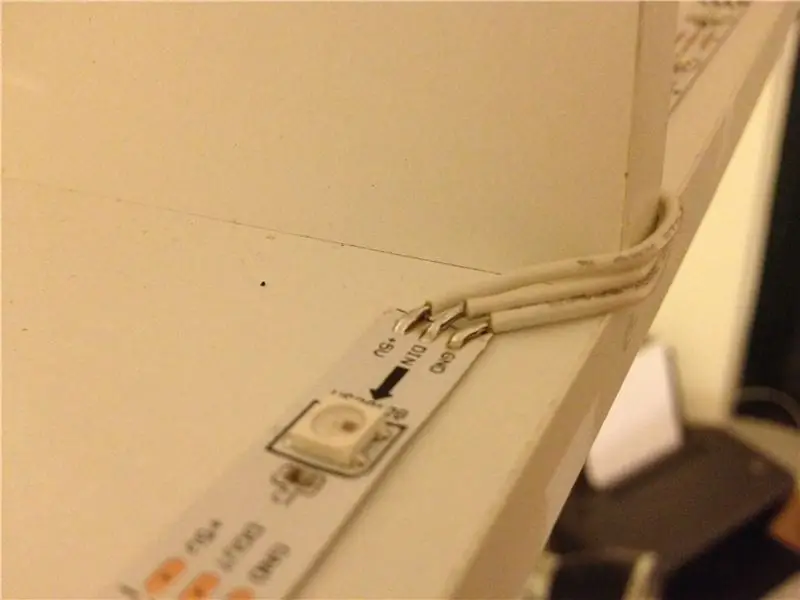
- Naudodami laidų nuėmiklį, nuo savo laido nuimkite tik 2 mm izoliacijos. Iš anksto skardinkite vielą (kaitindami ją lituokliu, kol ji sugers šiek tiek lituoklio).- Lituokite tiesiai ant vienos iš jungiamųjų juostų įžeminimo jungties. Kadangi jūs jį iš anksto nudažėte, tereikia paspausti lituoklį ant laido, uždėto ant jungties.- Tada tvirtai traukite vielą prie atitinkamos kitos juostos dalies (įžeminimo) jungties ir tiksliai perpjaukite laidą lygiu - Nuimkite 2 mm izoliaciją, iš anksto skardą ir prilituokite prie jungties.- Tuo metu turėtumėte turėti kabelį, jungiantį juosteles, ir jis neturėtų atrodyti laisvas. Atlikite tai dar kartą, jei naudojate SIGNAL jungtis, ir 5V jungtims.
5 veiksmas: prijunkite „Arduino“ir kodą


Puikioje „Adafruit“svetainėje yra labai naudinga praktika, susijusi su „Arduino“prijungimu prie šviesos diodų juostos („Neo-Pixel“prekės ženklo). Tai labai aišku ir turėtumėte ją perskaityti: https://learn.adafruit.com/ adafruit-neopixel-uberguide/apžvalgahttps://learn.adafruit.com/adafruit-neopixel-uberguide/best-practiceshttps://learn.adafruit.com/adafruit-neopixel-uberguide/arduino-library toliau pateiktas kodo pavyzdys, prie pirmojo šviesos diodo SIGNALO naudojame 6 kaištį, - prijunkite „Arduino Ground“prie pirmojo LED GND - maitinkite savo LED juostelę 5 V maitinimo šaltiniu ir prijunkite „arduino“prie USB įkroviklio. - ĮSPĖJIMAS: Jei maitinate juostelę per „Arduino“, nenaudokite „arduino“kaiščio „+5V“. Šis kaištis apima keletą jautrių „Arduino“grandinių ir gali sudegti dėl šviesos diodų juostos srovės. Vietoj to galite pabandyti naudoti „Vin“kaištį. Jei planuojate pritraukti daugiau nei 1A srovės (~ 20-50 mA vienam šviesos diodui), prijunkite 5 V maitinimo šaltinį tiesiai prie šviesos diodų juostos (o žemė turi būti dalijama su „Arduino“). Čia yra kodas, kurį naudoju lėtas spalvų judėjimas per kubus. Jis paimtas ir pritaikytas tiesiogiai iš „Neo_Pixel“bibliotekos pavyzdžių: #include "Adafruit_NeoPixel.h" #define PIN 6 // 1 parametras = pikselių skaičius juostelėje // 2 parametras = Arduino kaiščio numeris (dauguma galioja) // 3 parametras = pikselių tipo vėliavėlės, prireikus pridėkite: // NEO_KHZ800 800 KHz bitų srautas (dauguma „NeoPixel“produktų su WS2812 šviesos diodais) // NEO_KHZ400 400 KHz (klasikiniai „v1“(ne v2)) „FLORA“pikseliai, WS2811 tvarkyklės) // NEO_GRB Pikseliai yra prijungtas prie GRB bitų srauto (dauguma „NeoPixel“produktų) // NEO_RGB pikseliai prijungti prie RGB bitų srauto (v1 FLORA pikseliai, o ne v2) rizika, pridėkite 1000 uF kondensatorių prie // pikselių maitinimo laidų, pridėkite 300 - 500 omų rezistorių pirmojo pikselio duomenų įvestyje // ir sumažinkite atstumą tarp „Arduino“ir pirmojo pikselio. Venkite prisijungti // tiesioginėje grandinėje… jei reikia, pirmiausia prijunkite GND. Void setup () {strip.begin (); strip.show (); // Inicijuoti visus taškus į „off“} void loop () {rainbowCycle (20);} void rainbowCycle (uint8_t wait) {uint16_t i, j; for (j = 0; j <256; j ++) {for (i = 0; i <strip.numPixels (); i ++) {strip.setPixelColor (i, ratas ((((()) * 256 / strip.numPixels ())+j) ir 255));} strip.show (); delay (laukti);}} // Įveskite vertę nuo 0 iki 255, kad gautumėte spalvos vertę.) {return strip. Color (WheelPos * 3, 255 - WheelPos * 3, 0);} else if (WheelPos <170) {WheelPos - = 85; return strip. Color (255 - WheelPos * 3, 0, WheelPos * 3);} else {WheelPos - = 170; return strip. Color (0, WheelPos * 3, 255 - WheelPos * 3);}}


Trečioji premija siūlomame autorių konkurse: Tarun Upadhyaya
Rekomenduojamas:
SPALVŲ KEITIMO ELEKTRONINIS CHAMELEONAS: 6 žingsniai

SPALVŲ KEITIMO ELEKTRONINIS CHAMELEONAS: Ei … visi žinote apie chameleonus. jie naudojasi šia galimybe pabėgti nuo plėšrūnų ir užfiksuoti jų pr
Spalvų keitimo dekoruotas kubas: 5 žingsniai

Spalvų keitimo dekoruotas kubas: ši pamoka išmokys jus padaryti spalvą keičiantį dekoruotą kubą. Tai ypatingas prietaiso dizainas bet kokio amžiaus žmonėms. Prietaisas atsitiktinai pakeis šviesos diodų spalvas. Žiūrint spalvas keičiančią laidą, gražus mišinys
Spalvų keitimo dėklas: 13 žingsnių (su nuotraukomis)

Spalvų keitimo dėklas: vadovas, kaip atkurti spalvų keitimo dėklą
Spalvų keitimo lemputės ir „Bluetooth“saugumo demonstracija: 7 žingsniai (su nuotraukomis)

Spalvų keitimo žibintai ir „Bluetooth“saugumo demonstracija: Šioje instrukcijoje paaiškinsiu, kaip sukurti spalvą keičiančios šviesos ekraną, valdomą nuotoliniu būdu per „Bluetooth“naudojant „Android“(„Samsung“, „Google“ir pan.) Arba „Apple“išmanųjį telefoną ar planšetinį kompiuterį. Tai nebrangu projektas, puikiai tinka jaunimui
Įrėminta spalvų keitimo LED menas: 10 žingsnių (su paveikslėliais)

Įrėmintas spalvas keičiantis LED menas: šis apšviestas įrėmintas LED meno kūrinys permatomame ekrane rodo abstraktų, besikeičiantį spalvotos šviesos modelį. Projektuojamas vaizdas yra į skystį panašios kokybės; tarsi kietojo kūno lavos lempa. Spalvą keičiantys šviesos diodai lėtai pereina per šukas
